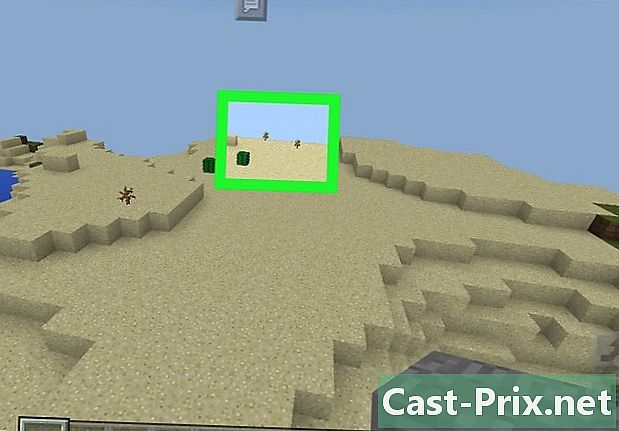Inkscape के साथ एक छवि कैसे बनाएं
लेखक:
Lewis Jackson
निर्माण की तारीख:
7 मई 2021
डेट अपडेट करें:
15 मई 2024

विषय
इस लेख में: एक स्वचालित अनुरेखण बनाओ एक मैनुअल अनुरेखण 5 संदर्भ
Inkscape के साथ बिटमैप को वेक्टर करने के लिए, आपको सबसे पहले इमेज की रेखाएँ खींचनी होंगी। आवेदन एक स्वचालित अनुरेखण उपकरण प्रदान करता है जिसमें विशेष ड्राइंग कौशल की आवश्यकता नहीं होती है। यदि आप अपने चित्र को और अधिक सटीक रूप से नियंत्रित करना चाहते हैं, तो आप सॉफ़्टवेयर के अंतर्निहित ड्राइंग टूल का मैन्युअल रूप से उपयोग करने का विकल्प चुन सकते हैं। कोई फर्क नहीं पड़ता कि आप किस विधि का चयन करते हैं, आपके बिटमैप चित्रों का वैश्वीकरण इस मुफ्त और खुले स्रोत सॉफ़्टवेयर के साथ आसान हो जाएगा, जो कि विंडोज, मैक और लिनक्स के लिए उपलब्ध है।
चरणों
विधि 1 एक स्वचालित ट्रेस बनाएं
-

एक बिटमैप छवि आयात करें। पर क्लिक करें फ़ाइल एप्लिकेशन के शीर्ष मेनू बार में, फिर विकल्प चुनें आयात। प्रदर्शित किए जाने वाले संवाद में सदिश छवि चुनें। -

अनुरेखण उपकरण खोलें। पर क्लिक करें पथ शीर्ष मेनू बार में, फिर चयन करें बिटमैप को वेक्टर करें। एक संवाद विंडो प्रदर्शित की जाएगी, जो आपको विभिन्न वैश्वीकरण मापदंडों की स्थापना की पेशकश करेगी। -

बनाने के लिए ट्रेसिंग पास की संख्या चुनें। शीर्षक के संवाद के ऊपरी भाग में सेटिंग्स समायोजित करें सिंपल पास, अगर आप इमेज से सिंगल पाथ बनाना चाहते हैं। शीर्षक वाले निचले हिस्से में उन्हें सेट करें एकाधिक पास, अगर आप कई सुपरिम्प्टेड रास्ते प्राप्त करना चाहते हैं।- आपको अपनी बिटमैप छवि को एक पास में वेक्टर करने के लिए कुछ मापदंडों को समायोजित करने की आवश्यकता होगी।
- की सेटिंग चमक दहलीज यह निर्धारित करने के लिए पिक्सेल छायांकन का उपयोग करेगा कि क्या यह रिक्त है या प्लॉट में काला होना चाहिए। इस पैरामीटर का मान जितना अधिक होगा, आउटपुट पथ उतना ही अधिक मोटा होगा।
- की सेटिंग कंटूर का पता लगाना पिक्सेल रंग अंतर के आधार पर भूखंड का निर्धारण करेगा। पता लगाने के स्तर की सेटिंग्स उसी तरह से आउटपुट तरंग की मोटाई को प्रभावित करेगी जैसे कि चमक दहलीज सेटिंग के लिए।
- पैरामीटर रंग मात्रा का ठहराव रंगों के बीच अंतर के आधार पर एक कथानक का निर्माण करेगा। सेटिंग रंगों की संख्या यदि आप बिटमैप के आधार पर आउटपुट का निर्धारण किया जा सकता है, तो आपको रंगों की संख्या निर्दिष्ट करने का अवसर प्रदान करेगा। एक विशेष एल्गोरिथ्म का उपयोग इन सैद्धांतिक रंगों को काले या सफेद में परिवर्तित करने और प्लॉट उत्पन्न करने के लिए किया जाता है।
- आपको कई ट्रेस पास प्राप्त करने के लिए कुछ अतिरिक्त मापदंडों को समायोजित करने की आवश्यकता होगी।
- सेटिंग चमक का स्तर आप पास किए जाने वाले कुल अंकों को निर्दिष्ट करने में सक्षम होंगे।
- सेटिंग रंग नामित बॉक्स में चयनित संख्या का उपयोग करेगा गुजरता यह निर्धारित करने के लिए कि आउटपुट प्लॉट बनाने के लिए कितने रंगों का समर्थन करना होगा। यह सेटिंग केवल तभी प्रभावी होगी जब बिटमैप रंग में हो
- पैरामीटर ग्रेस्केल रंगों के समान कार्य करेगा, लेकिन बिटमैप के ग्रेस्केल स्तरों पर खेलेंगे। यह सेटिंग प्रभावी होगी यदि यह छवि रंग के बजाय ग्रे स्केल मोड में है।
- अतिरिक्त विकल्पों के बीच, नरमी के वैश्वीकरण से पहले बिटमैप छवि के लिए एक गाऊसी धब्बा लागू करेगा और ढेर पास रास्तों के कवर में शेष अनिर्णय के कारण गोरों को भर देगा। विकल्प की जाँच करें पृष्ठभूमि हटाएं बिटमैप छवि को हटाने के लिए, इसमें आमतौर पर बहुत हल्के रंग होते हैं और मुख्य विषय के कथानक पर इसका कोई प्रभाव नहीं होना चाहिए।
- लेबल वाले शीर्षक पर क्लिक करें विकल्प वैश्वीकरण संवाद।
- विकल्प परजीवी निकालें स्कैन किए जाने पर आपके बिटमैप पर मौजूद अवांछित डॉट्स और खरोंच को समाप्त कर देगा।
- रास्तों का अनुकूलन करें बेजियर घटता के रूप में भूखंडों के खुले कोणों को गोल कर देगा। इसी तरह, विकल्प कोनों को नरम करें तीव्र कोणों को गोल छोटे दायरे में बदलना।
- आपको अपनी बिटमैप छवि को एक पास में वेक्टर करने के लिए कुछ मापदंडों को समायोजित करने की आवश्यकता होगी।
-

अपनी वेक्टर छवि का पूर्वावलोकन करें। अपने वेक्टरकरण के परिणाम को प्रदर्शित करने के लिए अद्यतन पर क्लिक करें। यदि लाइनें बहुत मोटी या बमुश्किल दिखाई देती हैं, तो आपने एक अनुरेखण मोड चुना होगा जो आपके बिटमैप के अनुकूल नहीं है। इंकस्केप यह अनुशंसा करता है कि आप विभिन्न मापदंडों के साथ कम से कम तीन परीक्षण करें जिससे आपको यह निर्धारित करने में मदद मिल सके कि कौन सा परिणाम आपकी आवश्यकताओं के अनुकूल है। -

लेआउट बनाएं और अपने काम को बचाएं। वेक्टराइजेशन डायलॉग के निचले दाएं हिस्से में ओके बटन पर क्लिक करें। बिटमैप फ़ाइल में सहेजा जाएगा .SVG जिसके परिणामस्वरूप। -
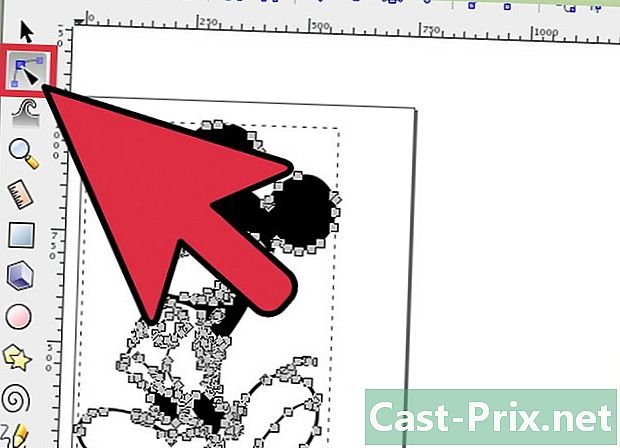
अपने परिणामों को संपादित और परिष्कृत करें। अपनी स्क्रीन के बाईं ओर टूलबार के ऊपर से दूसरे आइकन पर क्लिक करें। आप कुंजी भी दबा सकते हैं F2 अपनी आवश्यकताओं के अनुसार मार्ग पर रखे गए नोड्स को घुमाकर घटता को समायोजित करने के लिए।
विधि 2 मैन्युअल ट्रेसिंग करें
-

अपनी छवि अपलोड करें पर क्लिक करें फ़ाइल मेनू बार में, फिर चुनें आयात. -

परत निर्माण संवाद खोलें। यद्यपि एक नई परत पर ट्रेसिंग केवल तकनीकी रूप से वैकल्पिक है, यह आपको यह समझने में मदद करेगा कि आप क्या कर रहे हैं जो आपको अपने बिटमैप को वेक्टर करने के लिए उपयोग की जाने वाली परत पर डोपिंग सेटिंग्स को अलग करने की क्षमता प्रदान करेगा। क्लिक करें परत मुख्य मेनू बार में, फिर विकल्प चुनें परतों ड्रॉप-डाउन मेनू के नीचे स्थित है। -

एक नई परत जोड़ें। अपनी स्क्रीन के दाईं ओर लेयर बार के शीर्ष पर + बटन पर क्लिक करें। नई परत के लिए एक नाम दर्ज करें (उदाहरण के लिए चुनें) द्रोह करनेवाला), ऐड बटन पर क्लिक करें और इसे ऊपर के तीर और एक क्षैतिज पट्टी पर क्लिक करके अग्रभूमि में रखें। -

एक अनुरेखण उपकरण का चयन करें। Inkscape में कई हैं, ये सभी अलग-अलग जरूरतों के साथ हैं।- कुंजी दबाएं F6 अपने कीबोर्ड पर या फ्रीहैंड ड्राइंग टूल को चुनने के लिए टूलबार में एक पेंसिल आइकन पर क्लिक करें। यह आपको अपनी छवि में कहीं भी ट्रैक करने की अनुमति देगा। यदि आपके पास प्रदर्शन करने के लिए कुछ लाइनें हैं, यदि आपके पास हाथ है या यदि आपके पास एक ग्राफिक्स टैबलेट है, तो यह उपकरण पर्याप्त से अधिक होगा।
- एक साथ दबाएं पाली+F6 या बेज़ियर कर्व टूल को खोलने के लिए एक फाउंटेन पेन के प्रतीक वाले आइकन पर क्लिक करें। इससे आप अपनी लाइनों को छोटे खंडों में काट सकते हैं, जिन्हें आप स्थानांतरित कर सकते हैं और व्यक्तिगत रूप से मोड़ सकते हैं। यदि आप एक माउस का उपयोग करते हैं और आपके पास ट्रेस करने के लिए कई लाइनें हैं, तो यह उपकरण आपको सबसे सटीक परिणाम लाएगा। आपको पथ को पूरा करने के लिए प्रत्येक पंक्ति के अंत में डबल-क्लिक करना होगा और इसे उन खंडों में काटना होगा जो संपादन योग्य होंगे।
-

अपनी छवि की सभी रेखाएँ खींचें। ऐसा करने के लिए अपने माउस या ग्राफिक्स टैबलेट का उपयोग करें। यदि आप Bézier Curve Plotter का उपयोग कर रहे हैं, तो छोटी रेखाएँ खींचने का प्रयास करें। उन्हें लंबी लाइनों की तुलना में संपादित करना आसान होगा, आप उन्हें अधिक सटीकता दे सकते हैं और कठिनाइयों के मामले में आपको पूरे मार्ग को फिर से नहीं करना होगा।- आप परतों के प्रबंधन के बॉक्स के माध्यम से ड्राइंग की एक परत से दूसरे तक जा सकेंगे। आपको बस उस काम के नाम पर डबल-क्लिक करना होगा, जिस पर आप काम करना चाहते हैं और आपको तुरंत उस पर लाया जाएगा।
- अपने बिटमैप की अस्पष्टता को बदलने से आपको अपनी रेखाएं खींचने में मदद मिल सकती है। आप लेयर मैनेजमेंट बॉक्स में स्लाइडर का उपयोग करके इसे अपनी पसंद के अनुसार एडजस्ट कर सकते हैं, लेयर नेम के ठीक नीचे।
-
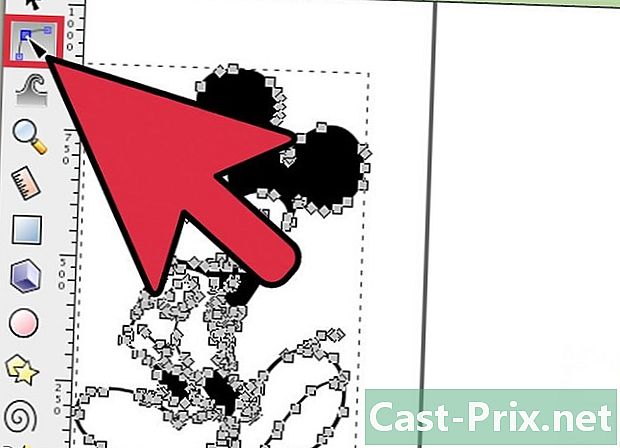
एडिटिंग नोड्स टूल खोलें। अपनी स्क्रीन के बाईं ओर टूलबार के ऊपर से दूसरे आइकन पर क्लिक करें। आप कुंजी भी दबा सकते हैं F2। यह आपको उन नोड्स पर क्लिक करने और स्थानांतरित करने की अनुमति देगा जो उन्हें समायोजित करने के लिए आपकी लाइनों पर तैनात हैं।- यदि नोड्स की संख्या बहुत महत्वपूर्ण है और उनका संपादन हमेशा के लिए होता है, तो आपके पास उन्हें सरल बनाने का अवसर है। आपके द्वारा खींचा गया आकार केवल थोड़ा प्रभावित होगा, और यदि आप इसे बुद्धिमानी से करते हैं तो यह मुश्किल से दिखाई देगा। कुंजी दबाएं Ctrl+ (या D सीएमडी+ आपके पथ में सेगमेंट की संख्या को कम करने के लिए एक मैक पर)।
-

बिटमैप के बिना अपने प्लॉट की उपस्थिति की जांच करें। यह सुनिश्चित करने के लिए कि आपने अपनी रुचि के बिटमैप की सभी पंक्तियों को वेक्टर किया है, पहली परत (मूल बिटमैप छवि का समर्थन करने वाले) पर क्लिक करें और नाम स्लाइडर के साथ इसकी पारदर्शिता बढ़ाएं। अस्पष्टता जब तक यह अदृश्य नहीं हो जाता है और आप केवल अपनी पटरियों को देख सकते हैं। यदि आप पाते हैं कि आप एक भूल कर चुके हैं, तो अपने बिटमैप की अस्पष्टता को फिर से बढ़ाएं ताकि आपके द्वारा ट्रेस की जाने वाली रेखाएं फिर से दिखाई दें। -

बिटमैप छवि का समर्थन करने वाली परत को हटाएं। पहली परत पर क्लिक करें (आपके बिटमैप का समर्थन करने वाला) और परत प्रबंधन बॉक्स में आइकन पर क्लिक करके इसे हटा दें। फिर क्लिक करके अपना ट्रैक सेव करें फ़ाइल शीर्ष मेनू पट्टी में फिर विकल्प चुनना के रूप में सहेजें। अपने वेक्टर ड्राइंग को एक नाम देना न भूलें।